İnternet Fotoğraflar'dan indirildi her zaman aradığınızı karşılık gelmez. Dijital görüntüler, özellikle yüksek kaliteli, arama siteleri içinde minorly, çeşitli yazıtlar ve filigran bir PC'de bize düşer. bunu düzenlemek eğer gerek yok, sizin gibi resimler reddetme.
Basılı metin fotoğrafın küçük bir kısmını kapatır, daha sonra kırpma ve boya boya ile bir palet simgesi Windows basit editörü yerleşik istenilen büyüklükte altında uydurma - sadece PC master başlıyor olanlar için bir seçenek. Biz\u003e "Tüm Programlar"\u003e "Standart"\u003e "Paint" veya Windows arama hattında biz "boyamak" tanıtmak "Başlat" üzerinden uygulamayı başlatmak ve açılan pencerede, seçmek - Program gözlerinizin önünde görünecektir . klavyede menü veya "CTRL + O" sol üst köşede - Eğer "Aç" komutunu kullanarak gerek dosyasını açın. Biz, "Vurgu" komutunu kullanarak istenilen alanı seçmek ve kesmek o "CTRL + SHIFT + X", - böylece su metni keserek, ancak resmin genel türünü rahatsız değil. Gerekirse, gereken biçimde formatında kaydetmek sonra kırpılmış resim "CTRL + W" boyutunu ve eğimini değiştirebilir ve.fotoğrafları düzenleme, her zaman grafikleri ile çalışmak için programlar, her şeye kadir Adobe Photoshop gibi bile çok güçlü olmadığı gerçeğini göz önünde bulundurun. Resimlerin karmaşık alanlarında büyük boyutlarda parlak yazıtlar: yüz, el fırçaları, çeşitli desenler vb. Gözlere girmemesi için çıkarmak imkansızdır. Bizim durumumuzda, yüksek kaliteli düzenleme için, monofilik alanlara sahip resimler uygun, büyük net sınırlar ve pürüzsüz geçişlerdir.















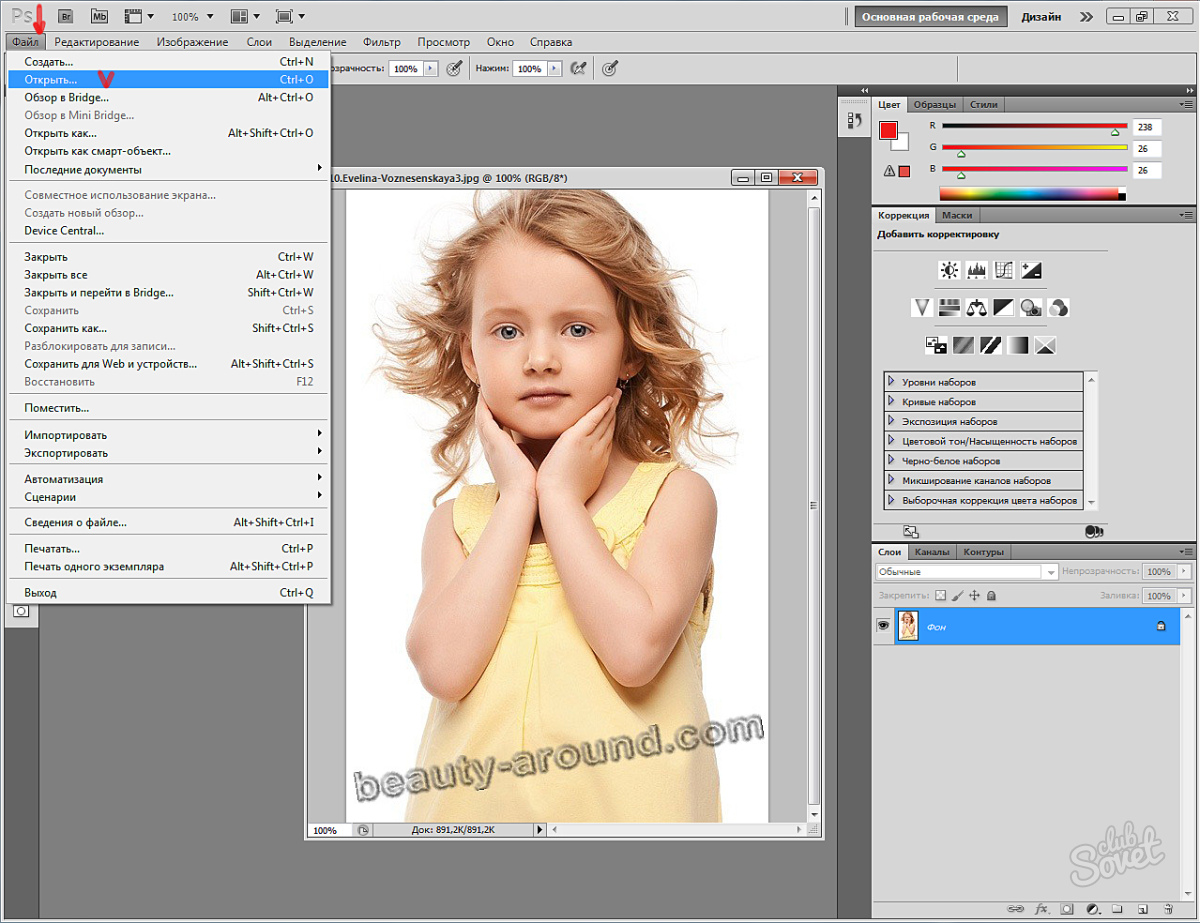
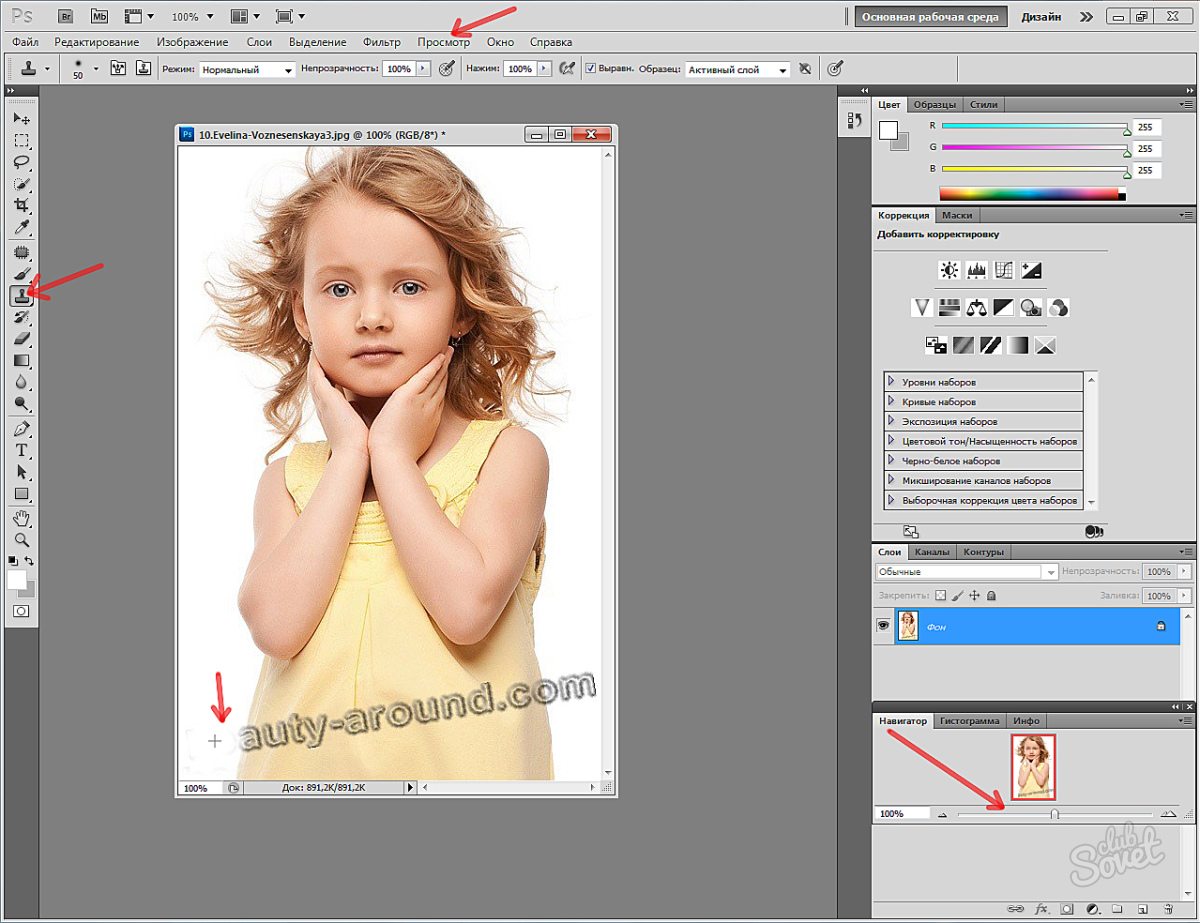



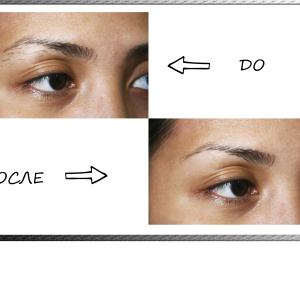



















Resimdeki yazıyı kaldırmanıza yardımcı olabilir misiniz?